개요:
GIF를 쉽게 자르는 방법을 찾고 있다면 이 기사가 도움이 될 수 있습니다. 이 페이지에서는 Windows, Mac, 모바일 장치 및 온라인에서 GIF를 트리밍하는 데 도움이 되는 쉽고 신뢰할 수 있는 7가지 GIF 커터 프로그램에 대해 알아봅니다.
Top 1. EaseUS Video Editor (Windows 11/10/8/7)
EaseUS Video Editor는 다목적 비디오 및 GIF 편집기입니다. 이 비디오 편집 소프트웨어 를 사용하면 GIF를 쉽게 만들 수 있습니다. 많은 비디오 편집 도구가 내장된 이 GIF 메이커를 사용하면 간단한 세 단계로 GIF 파일을 자르고, 자르고, 뒤집거나, 회전할 수 있습니다. 또한 GIF 파일을 더 흥미롭게 만들고 싶다면 이 GIF 커터 로 GIF에 텍스트를 추가하거나 음악을 추가 할 수 있습니다 . 다음으로 EaseUS Video Editor에 대한 더 많은 기능을 알아보겠습니다.
하이라이트:
- 초보자와 전문가 모두에게 친절
- 간단한 사용자 인터페이스
- GIF 파일을 만들기 위한 다양한 편집 옵션 제공
- 거의 모든 비디오/오디오/이미지 형식 지원
- 필터, 오버레이, 전환, 요소 등을 포함하여 300개 이상의 시각 효과가 있습니다.
- MKV를 MP4로 변환 등과 같은 파일 형식을 변환할 수 있습니다.
아래에서 EaseUS Video Editor로 GIF를 자르는 방법을 자세히 설명합니다.
1단계. EaseUS 비디오 편집기를 실행하고 새 프로젝트를 만듭니다. 그런 다음 GIF를 타임라인에 직접 끌어다 놓고 GIF를 다듬고 싶은 순서대로 정렬합니다.

2단계. GIF를 자르려는 지점으로 재생 헤드를 이동합니다. 그런 다음 GIF를 마우스 오른쪽 버튼으로 클릭하고 "분할"을 선택합니다. 그런 다음 다시 분할할 수 있는 지점으로 재생 헤드를 이동합니다. 이 과정을 반복하고 비디오의 분할 부분을 계속 삭제하십시오. 이 프로세스는 GIF 파일을 트리밍합니다.
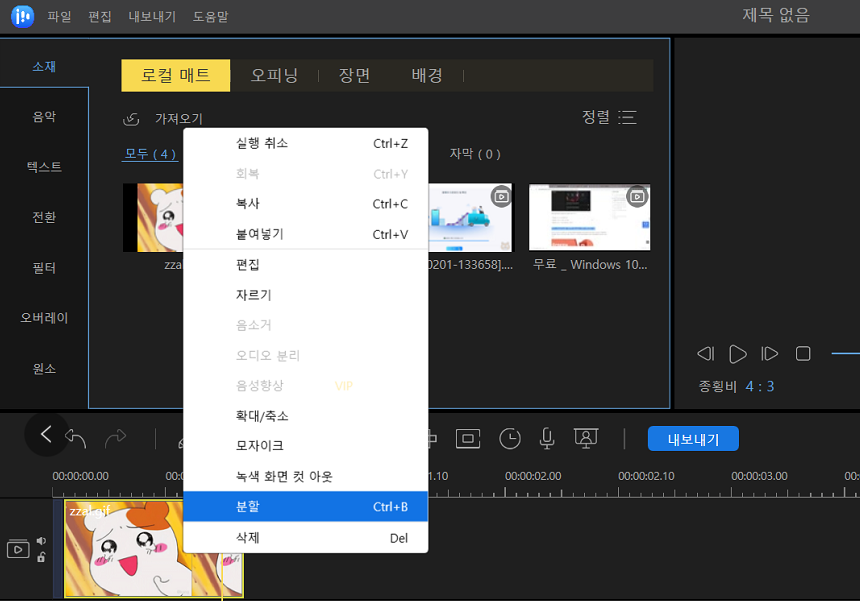
3단계. 이제 GIF의 트리밍된 버전을 저장해야 합니다. 그렇게 하려면 상단의 "내보내기" 버튼을 클릭하십시오. "비디오" 탭에 있는지 확인하십시오. 그런 다음 "GIF" 옵션을 클릭하여 이미지를 GIF 파일로 내보냅니다.
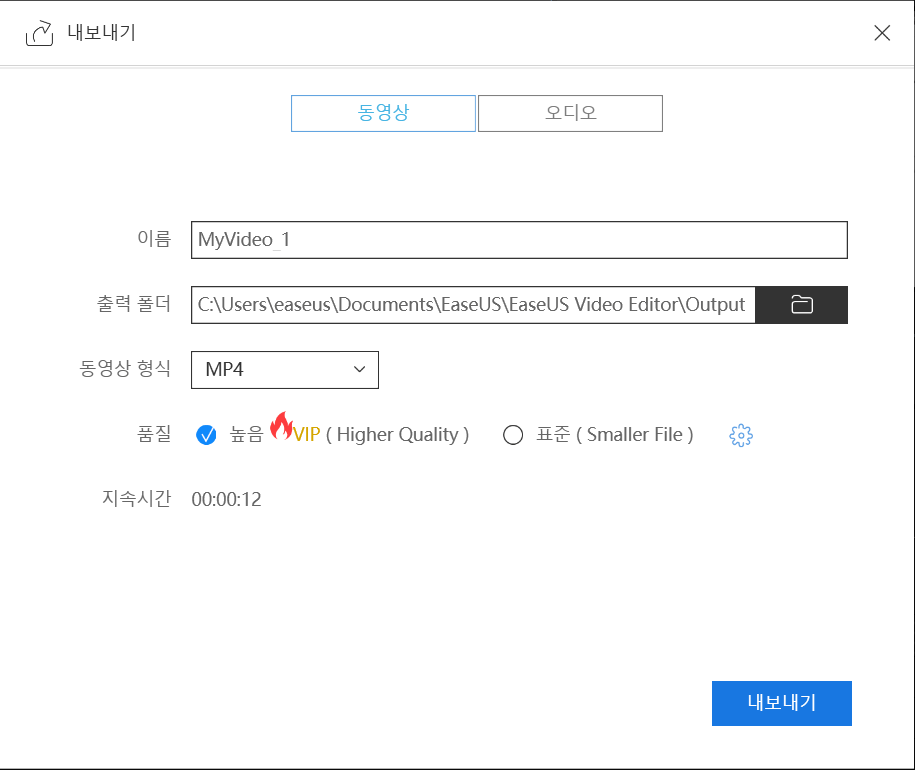
Top 2. Ezgif (온라인)
Ezgif는 애니메이션 GIF 이미지의 길이를 줄일 수 있는 훌륭한 GIF 커터입니다. GIF의 시작이나 끝을 제거하거나 중간 부분을 잘라낼 수 있습니다. 또한 자르기 시간을 초 단위로 지정하거나 GIF를 자르려는 추출 프레임 번호를 입력할 수 있습니다. 게다가 이 GIF 트리머를 사용하면 비디오나 사진에서 GIF를 만들고 크기를 조정하고 분할하고 자르고 GIF 파일에 효과를 쉽게 추가할 수 있습니다.
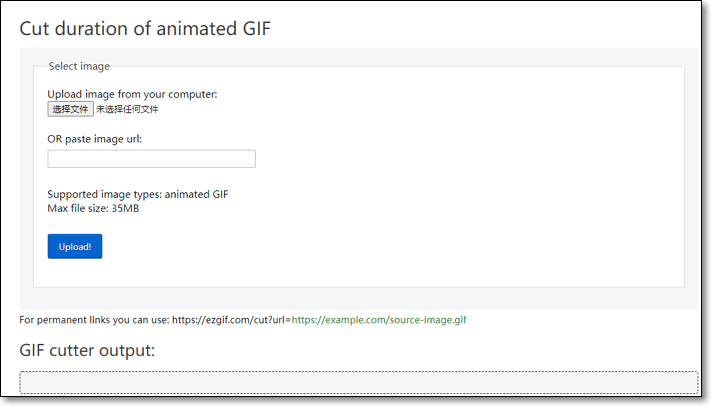
Ezgif로 GIF를 분할하는 단계:
1단계. Ezgif GIF 커터 웹사이트를 방문합니다.
2단계. 컴퓨터에서 GIF 파일을 업로드하거나 검색 상자에 URL을 붙여넣을 수 있습니다. 그런 다음 "업로드!"를 클릭합니다.
3단계 . 나중에 새 창이 나타납니다. 그런 다음 원하는 대로 GIF를 잘라낼 수 있습니다.
4단계. 모든 작업이 완료되면 "시간 자르기" 버튼을 선택하면 컴퓨터에 다운로드할 수 있습니다.
시도: https://ezgif.com/cut
Top 3. GIF 메이커(온라인)
이 온라인 GIF 커터는 비디오에서 애니메이션 GIF 이미지를 만드는 데 도움이 됩니다(iPhone 또는 Android 장치에서 가능). 또한 재미있는 프레임을 친구들과 공유하고 싶다면 GIF를 트리밍하여 편집하거나 지속 시간을 추출하여 GIF 크기를 조정할 수 있습니다.
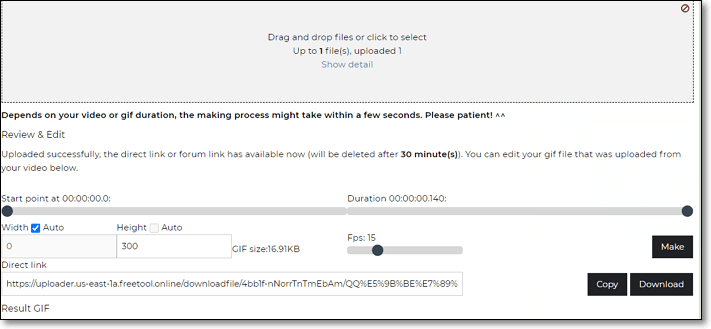
GIF Maker로 GIF를 자르는 단계:
1단계. 웹사이트로 이동하여 GIF 파일을 업로드합니다. 그런 다음 "시작"옵션을 선택하십시오.
2단계. GIF 파일을 편집할 수 있습니다. 여기에서 필요에 따라 시작 지점과 기간을 설정할 수 있습니다. 또한 높이와 너비를 변경할 수 있습니다.
3단계. 완료되면 "다운로드"를 클릭하여 변경된 GIF 파일을 컴퓨터에 저장할 수 있습니다.
시도: https://freetoolonline.com/gif-maker.html
Top 4. 루나픽 (온라인)
Lunapic은 다기능 온라인 GIF 커터 및 편집기입니다. 도움을 받아 파일 크기 프레임을 보고, 프레임을 편집하고, GIF에서 애니메이션 프레임을 추가 또는 제거하고, GIF 파일 크기를 최적화할 수 있습니다. 어떤 이유로 비디오 클립에서 GIF를 만들거나 사진을 편집하려는 경우에도 이 안정적인 프로그램을 사용할 수 있습니다.
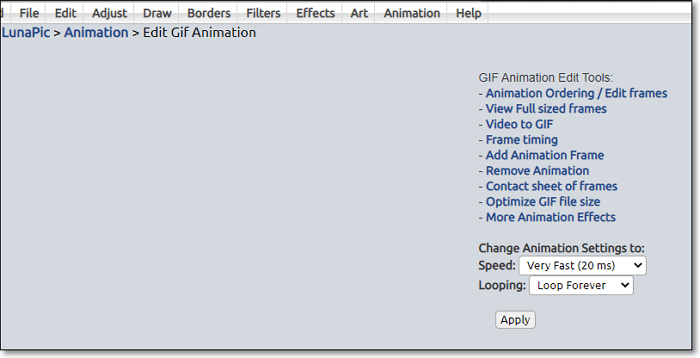
Lunapic으로 GIF를 자르는 방법은 다음과 같습니다.
1단계. Lunapic 웹사이트에 접속하여 GIF 파일을 업로드합니다.
2단계. "애니메이션" > "GIF 애니메이션 편집"을 선택한 다음 "애니메이션 순서" 옵션을 선택하여 모든 GIF 프레임을 표시합니다.
3단계. "X"를 클릭하여 유지하고 싶지 않은 프레임을 제거하고 "변경 사항 저장" 버튼을 선택합니다.
4단계. GIF를 마우스 오른쪽 버튼으로 클릭하고 GIF의 트리밍된 버전을 저장합니다.
시도: https://www8.lunapic.com/editor/
Top 5. GIF 메이커 - GIF 편집기 (안드로이드)
GIF Maker - GIF Editor는 비디오 또는 다중 이미지에서 GIF를 만드는 데 좋은 옵션입니다. 이 GIF 응용 프로그램을 사용하여 GIF를 자르고, 자르고, 편집하고, 속도를 높이고, 느리게 할 수 있습니다. GIF를 더 매력적으로 만들기 위해 GIF에 100개 이상의 재미있는 스티커를 추가하고 GIF 파일의 배경을 제거할 수도 있습니다. 이 응용 프로그램에는 기대하는 모든 기능이 포함되어 있습니다.
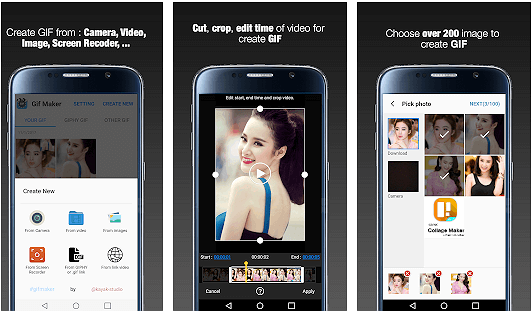
단계별 GIF 자르기:
1단계. 이 앱을 다운로드하고 엽니다.
2단계. 휴대폰에서 GIF를 선택하고 "편집"을 눌러 GIF 파일을 수정합니다.
3 단계. GIF의 시작과 끝을 선택하고 "적용"을 선택하십시오. 그런 다음 이 GIF를 저장하거나 공유할 수 있습니다.
다운로드 링크: https://play.google.com/store/apps/details?id=com.kayak.studio.gifmaker
Top 6. Momento의 GIF 메이커 및 편집기(iPhone)
이 GIF 커터 응용 프로그램은 iPhone 사용자를 위해 설계되었습니다. 사용하기가 매우 쉽습니다. 이 GIF 트리머 응용 프로그램을 사용하면 GIF의 불필요한 부분을 쉽게 잘라낼 수 있습니다. 그 외에도 이 응용 프로그램은 GIF를 편집할 수 있는 많은 놀라운 기능을 제공합니다. GIF에 텍스트, 스티커, 음악, 필터를 추가하거나 GIF의 속도를 조정, 변경할 수 있습니다. 편집 후 GIF를 TikTok, Instagram, Snapchat 등과 같은 소셜 미디어 플랫폼에 직접 공유할 수 있습니다.
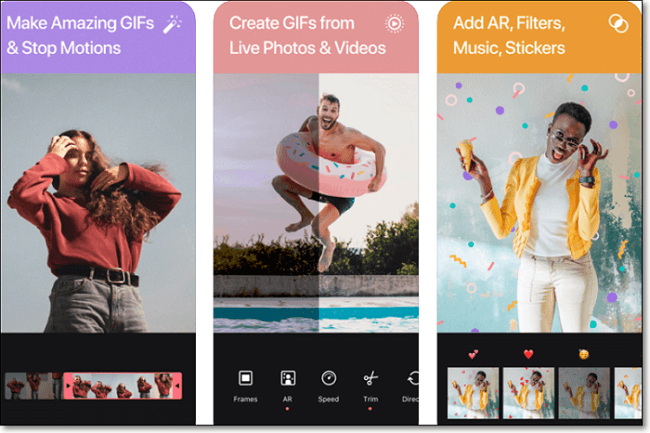
iPhone에서 GIF를 자르는 방법은 다음과 같습니다.
1단계. 이 애플리케이션을 다운로드하고 엽니다.
2단계. GIF 파일을 앱에 업로드하고 "자르기" 버튼을 눌러 GIF를 잘라냅니다. 여기에서 필터를 추가하거나 GIF를 변경할 수 있습니다.
3단계. 모든 작업이 완료되면 GIF를 저장하고 공유할 수 있습니다.
다운로드 링크: https://apps.apple.com/us/app/gif-maker-editor-by-momento/id1172709468
Top 7. GIF 스튜디오(안드로이드)
GIF Studio는 GIF 자르기, GIF 병합, GIF 자르기 및 GIF 속도 변경을 가능하게 하는 GIF 절단기입니다. 이 응용 프로그램을 사용하면 비디오 클립을 GIF로 변환하거나 사진 슬라이드쇼를 만들거나 GIF에서 사진을 추출할 수 있습니다. 또한 GIF를 풍부하게 만드는 다양한 효과와 스티커를 제공합니다.
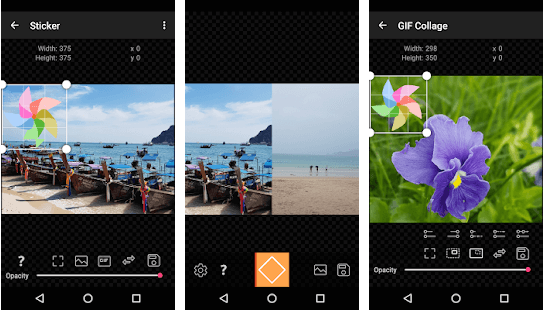
GIF Studio로 GIF를 자르려면 다음 단계를 확인하십시오.
1단계. 휴대폰에 GIF Studio를 설치합니다.
2단계. GIF를 선택하고 GIF 스튜디오에 추가합니다. 그런 다음 자르기 도구를 선택하고 원하는 프레임 슬롯을 선택하여 불필요한 프레임을 자릅니다.
3단계. 완료되면 "저장" 버튼을 눌러 GIF를 저장합니다.
다운로드 링크: https://play.google.com/store/apps/details?id=com.cognitivedroid.gifstudio&hl=ko
마무리
이 게시물은 시장에서 최고의 7 GIF 커터를 제공하고 자세한 자습서와 함께 GIF를 자르는 방법을 보여줍니다. 컴퓨터에서 작업하든 모바일 장치에서 작업하든 기사에서 가장 유용한 GIF 커터를 선택할 수 있습니다.
Windows PC 사용자의 경우 EaseUS Video Editor를 적극 권장합니다. GIF를 쉽게 잘라낼 수 있을 뿐만 아니라 특수 효과나 텍스트를 추가하여 편집할 수 있습니다. 또한 좋아하는 GIF 파일을 결합하고 GIF를 MOV로 쉽게 변환할 수 있습니다. 이 일체형 비디오 편집기를 놓칠 수 없습니다.



